如何使用秀米编辑器进行文章排版呢?秀米编辑器为用户提供了多种排版方法,用户可以根据自己的需要进行选择使用,加下接下来小编就为大家带来了两种排版方法,大家可以参考一下哦。
一、手动排版。
1、首先,我们使用秀米编辑器编辑好自己的文章,然后点击正文右侧的排版按钮,如图所示。

2、点击之后,就可以看到自己的文章变成了这样。

3、这时,我们使用鼠标按住这些方框,就可以拖动他们进行自由排版了。

二、一键排版
1、首先,我们要记录下不同的符号,具体符号如图所示。
(软件会自动根据你输入的符号来识别内容,才可以完成一键排版)

2、例如,我们在标题前加入“# ”

3、编辑完成后,进入“图文模板”,点击“样刊模板”中的“选择样刊图文”

4、如果我们没有自己的样刊的话,可以在“系统样刊”中选择想要的样刊。

5、选择完成后在下方点击“确定”

6、设置完成后在其中点击“一键排版”

7、点击后就可以发现自己的标题已经自动生成了。
8、同样的,使用上面的标题、分割线、图片等符号,就可以让软件为我们一键自动排版了。
以上就是小编带来的秀米编辑器排版方法详解,希望可以帮助大家更好的使用秀米编辑器哦。
 抖音短视频APP热搜榜查看
抖音短视频APP热搜榜查看 爱字幕软件收费吗
爱字幕软件收费吗 2021年前十大IC设计公司营
2021年前十大IC设计公司营 Win11将对某些Windows10设备限
Win11将对某些Windows10设备限 微软为许多连接LTE的PC阻止
微软为许多连接LTE的PC阻止 KB5003173启用Windows10任务栏
KB5003173启用Windows10任务栏 淘宝人生成就看自己到底
淘宝人生成就看自己到底 Intel封禁UEFI兼容模式:2
Intel封禁UEFI兼容模式:2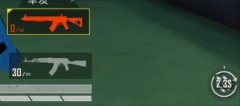 和平精英MK47突击步枪好用
和平精英MK47突击步枪好用 提灯与地下城大精灵之泉
提灯与地下城大精灵之泉 宝可梦传说阿尔宙斯值得
宝可梦传说阿尔宙斯值得 win11tpm2.0开启微星主板
win11tpm2.0开启微星主板 盈通rx6500xt大地之神相当于
盈通rx6500xt大地之神相当于 兄弟打印机怎么连接wifi
兄弟打印机怎么连接wifi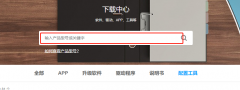 普联网卡驱动怎么安装
普联网卡驱动怎么安装 华为p50启用科学计算器的
华为p50启用科学计算器的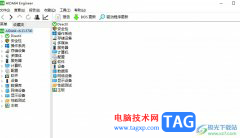 aida64设置报告文件的背景
aida64设置报告文件的背景 WPS Excel一列全部复制为一
WPS Excel一列全部复制为一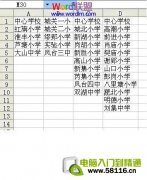 Excel表格制作分类下拉列表
Excel表格制作分类下拉列表 高颜值新机OPPO Mirror 5s配置
高颜值新机OPPO Mirror 5s配置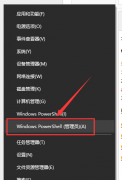 win101909打不开应用解决方
win101909打不开应用解决方 大神手把手教你在寝室安
大神手把手教你在寝室安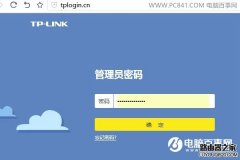 宽带密码改了无线路由器
宽带密码改了无线路由器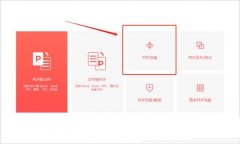
最近很多网友表示自己不清楚pdf太大无法上传怎么办呢?而本篇文章就来给大家讲解快速压缩pdf文件的技巧,大家都来一起学习吧。...
142374 次阅读

全能王OCR文字识别如何使用呢,话说不少用户都在咨询这个问题呢?下面就来小编这里看下全能王OCR文字识别使用步骤吧,需要的朋友可以参考下哦。...
168713 次阅读

在当下的大数据时代中,手机变得尤为重要,能够为用户解决大部分的事务,因此许多的事务开启了线上服务,用户对手机也越来越依赖,当用户选择使用小米手机时,一般会对安全功能、快捷...
49094 次阅读
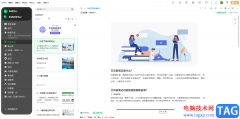
印象笔记是一款非常好用的办公软件,很多上班族和学生群体都在使用,在其中我们可以轻松记录自己的想法,快速制作思维导图等等,非常地方便使用。如果我们希望在印象笔记中设置密码锁...
19297 次阅读
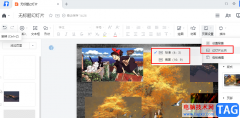
腾讯文档是很多小伙伴都在使用的一款文档编辑软件,它的优势在于能够随时创建一个在线文档,并且能够允许多人同时在线编辑,可以极大的提高我们的工作效率。在使用腾讯文档的过程中,...
22587 次阅读

越来越多的用户很喜欢使用小米手机,小米手机不仅有着高性价比,还有着许多强大的硬件配置和不错的兼容性,总的来说给用户带来了很好的体验,当用户在使用小米手机时,可以根据自己的...
131927 次阅读

现在很多朋友都在使用Windows11系统,那么怎么解决CPU不支持Windows11系统呢?下面PC小编就给大家分享cpu不支持Windows11的解决方法步骤吧。...
7170849 次阅读
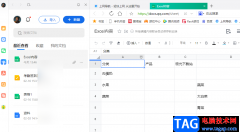
很多小伙伴之所以会选择使用QQ浏览器,就是因为QQ浏览器中的功能十分的丰富,在QQ浏览器的左侧有一列常用工具列表,在该列表中我们可以找到“收藏”、“微信”、“腾讯文档”以及“翻译...
23987 次阅读

相信大伙对Revit这款应用都不陌生的,那么在使用过程里,若想将Revit模型导出为3D PDF格式,应该如何操作呢?下面就分享了将Revit模型导出为3D PDF格式的详细步骤,一起来看看吧。...
184572 次阅读
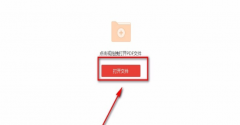
亲们想知道云动PDF阅读器pdf压缩功能如何使用吗?下面就是小编整理的云动PDF阅读器压缩PDF步骤流程,赶紧来看看吧,希望能帮助到大家哦!...
132354 次阅读

办公之星是一款家用通用办公软件,为用户带来了多种多样的功能,帮助用户完成文件的编辑任务,提升自己的办公效率,因此办公之星吸引了不少的用户前来下载使用,当用户在使用办公之星...
20590 次阅读

AffinityPhoto是一款专门对图像进行编辑和设计的软件,有的小伙伴平时比较喜欢对一些图片进行处理和设计,想要将图片设计成自己喜欢的效果,那么就可以通过AffinityPhoto进行操作,在AffinityP...
6515 次阅读
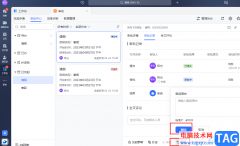
很多小伙伴在日常工作中都会用到飞书软件,因为该软件中的功能十分的丰富,可以让我们的审批流程更加的快速、规范,在使用飞书软件的过程中,当我们提交了离职、请假或是其他申请之后...
80498 次阅读
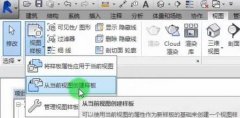
最近有不少刚入手Revit软件的朋友们,在使用的时候并不熟悉其中是怎么样设计视图样板的?以下这篇文章内容就为在座的用户们讲解了Revit设置视图样板的操作步骤介绍,感兴趣的伙伴们快去下...
150713 次阅读
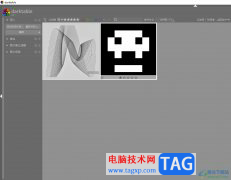
darktable是一款免费的数字影像工作流程软件,它可以帮助用户导入、整理或是编辑他们的照片,总之darktable软件为用户提供了丰富的功能和灵活的操作方式,让用户实现图像的管理,当用户在电...
19592 次阅读